™内部アプリケーション用の Brightcove Engage アプリケーションのインストール
このトピックで説明するインストールプロセスは、Brightcove Consulting の支援を受けて独自のブランドアプリを作成した場合に使用する必要があります。Apple と Google は、社内専用アプリをアプリストアに承認しない場合があります。そのため、アプリストア以外の場所から Brightcove Engage をインストールする必要があります。
アプリケーションをインストールする前に、iOSとAndroidの両方に必要なインストールファイルがアドレス可能な場所/URLでホストされていることを確認する必要があります。
モバイルアプリエクスペリエンスを公開すると、Brightcove Engage アプリケーションがモバイルデバイス上のエクスペリエンスにアクセスするために必要なアクセスキーが生成されます。このトピックでは、Brightcove Engage アプリケーションのインストールと基本的なナビゲーションについて説明します。
iOS ネイティブアプリケーションのインストール
Brightcove Engage モバイルアプリは、iOS 11 以降を実行している iOS デバイスにインストールできます。アプリをインストールするには、次の手順に従います。
- ブラウザを開き、インストールファイルがある URL に移動します。
- インストールの確認を求められます。[ インストール] をクリックします。アプリがデバイスにインストールされます。
- アプリはApple App Storeからインストールされていないので、手動でアプリを信頼する必要があります。デバイスの設定を開きます。

- クリック全般的 > 端末管理(次のように表示されることもありますプロファイルとデバイス管理)。アプリケーションは、エンタープライズアプリとしてリストされる必要があります。

- アプリケーションをクリックし、信頼してください。
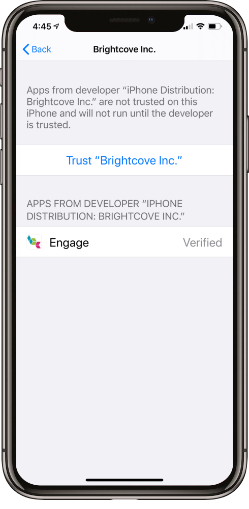
- [ 信頼 ] をクリックして確定します。これで、Brightcove Engage アプリを使用する準備が整いました。
- デバイスで Engageアプリを開きます。
- エクスペリエンスのアクセスキーを入力します。
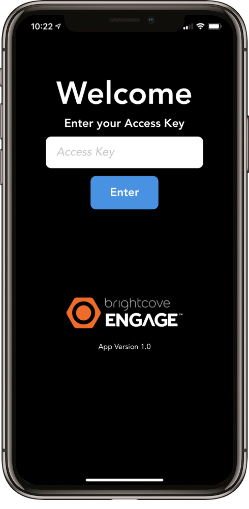
- [ Enter] をクリックします。
エクスペリエンスの構成によっては、アプリにアクセスするために企業資格情報の入力を求められることがあります。
Android ネイティブアプリケーションのインストール
Brightcove Engage モバイルアプリは、Android 5.0 以降を実行している Android デバイスにインストールできます。不明なソースからのアプリのインストールを許可する手順は、お使いの Android のバージョンによって異なります。デバイスが不明なソースからのインストールを許可することを確認してください。
アプリをインストールするには、次の手順に従います。
- 端末で [設定] アプリを開きます。
- [ 個人] セクションで、[ セキュリティ] をクリックします。
- 不明なソースを探し、[Play ストア以外のソースからのアプリのインストールを許可する] が有効になっていることを確認します。
- ブラウザを開き、インストールファイルが置かれている URL に移動します。これにより、アプリがデバイスにダウンロードされます。
- [インストール] をクリックしてインストールを確定します。
- インストールが完了したら、[ 開く ] をクリックしてアプリを開きます。
- エクスペリエンスのアクセスキーを入力します。

- [ Enter] をクリックします。
エクスペリエンスの構成によっては、アプリにアクセスするために企業の認証情報を入力するよう求められることもあります。


